iSpringプロジェクトファイルの管理方法
iSpring Suiteを使ってコースを作成する際のプロジェクトを管理する方法を学びます。 複雑なコースの取り組み、音声の録音や動画の録画、クイズ作成やプロジェクトへのその他のリソースの追加を始める前に、iSpring Suiteのプロジェクト機能について知っておくことは重要です。
プロジェクトとは
iSpring Suiteは、PowerPointベースの作成ツールです。ナレーションやインタラクティブな要素でPowerPointプレゼンテーションを強化し、オンラインで公開できるようにします。 PPTXファイルを開いてiSpring Suiteタブに切り替えるたびに、それはiSpring Suiteプロジェクトになります。
iSpring Suiteでのプロジェクトは、元のPowerPointプレゼンテーションと、それぞれのプロジェクトファイル(ナレーションやクイズなど)を保存するプロジェクトフォルダを組み合わせたものです。iSpring Suiteは、iSpringを用いて何かを追加する際にこのフォルダを作成し、PPTXファイルと同じ名前を付けます。
iSpring SuiteプロジェクトになるすべてのPowerPointプレゼンテーションを別のフォルダに入れることをお勧めします。
これがあなたのiSpring Suiteプロジェクトの外観です。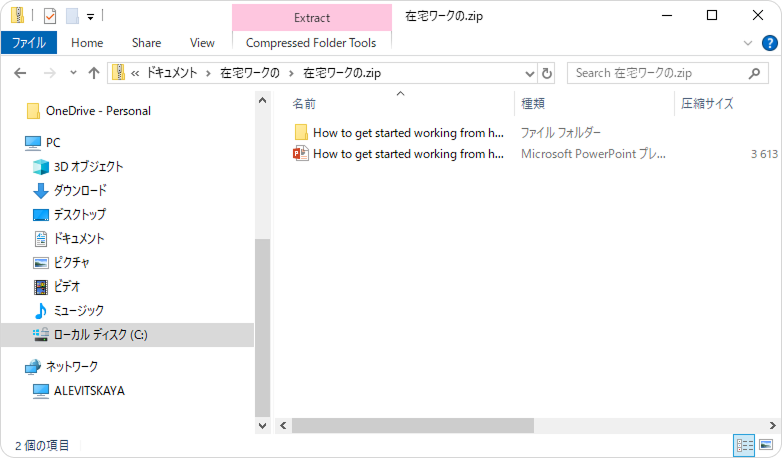
プロジェクトに取り組み、圧縮し、共同作業の一部として同僚に送信したり、バックアップコピーをしてデータの安全性を確保したりすることもできます。
PowerPointファイルに保存されるもの
iSpring Suiteツールバーには、プロジェクトフォルダを作成しない操作がいくつかあります。 キャラクター、スライドテンプレート、YouTube動画を挿入すると、それはPPTXファイルの一部になります。 一部の設定は、システムフォルダとPowerPointファイルにも保存されます。
また、PPTXファイルには、プロジェクトの公開設定やプロジェクトフォルダへのパスも保存されます。
PowerPointプレゼンテーションには、スライドのPowerPointの挿入タブを使用して追加する音声や動画が含まれる場合があります。
プロジェクトの適切な場所を選択
プロジェクトに取り組む適切な場所を選択してください。 コンピューターのメインストレージ(HDDまたはSSD)、C:\、またはD:\の論理ドライブにしてください。
デフォルトの場所はC:\Users\%username%\Documents\Presentationsですが、ドキュメントか別のユーザーフォルダにiSpring Suiteプロジェクト用の他のフォルダを作成できます。 プロジェクトを保存するフォルダに、完全にアクセスできる必要があります。 音声録音や動画録画のために、ドライブに十分な空きスペースが必要です。
iSpring Suiteプロジェクトフォルダツリー
以下のツリー構造を見て、2つ以上のiSpring Suiteプロジェクトの整理方法を確認してください。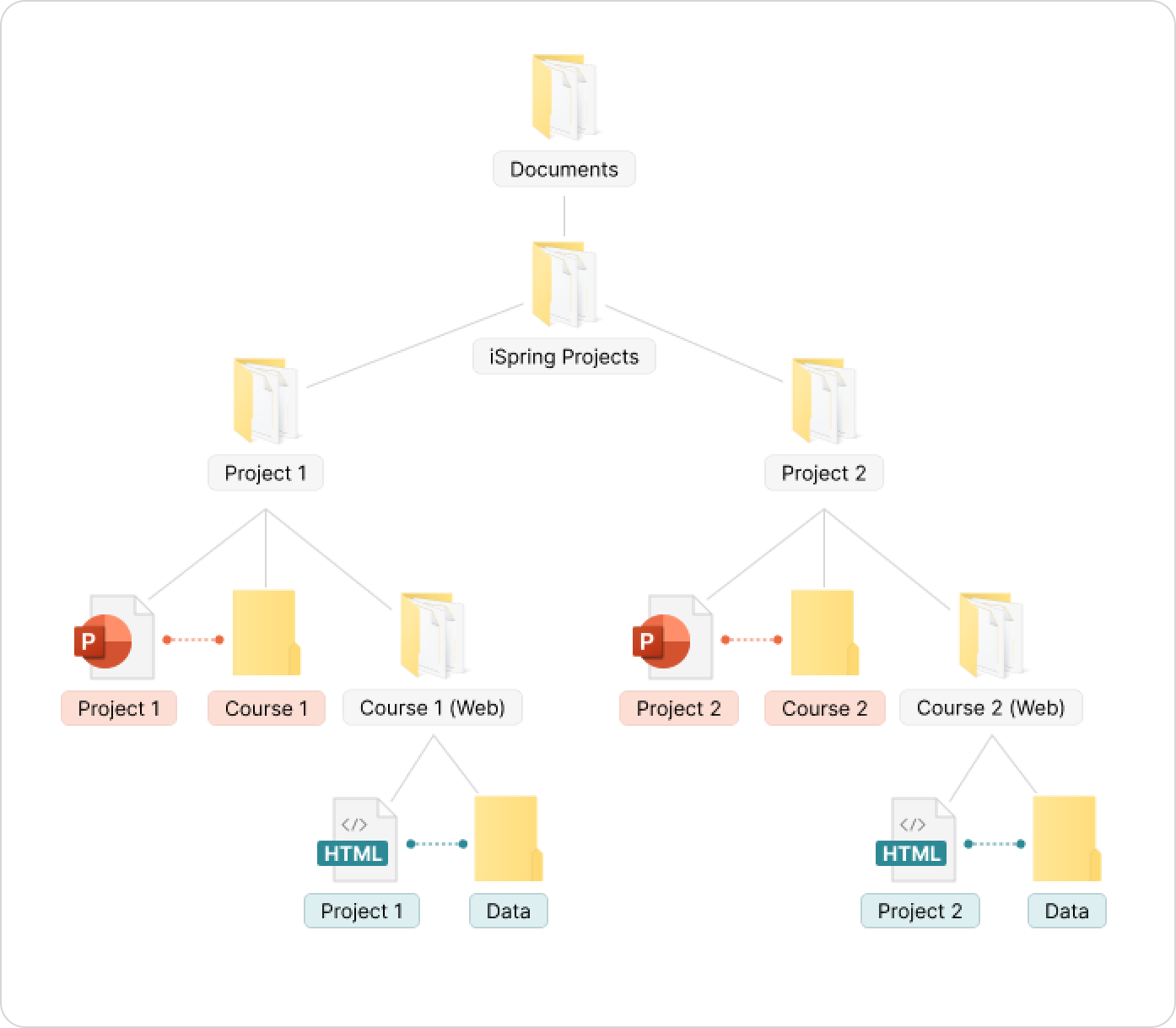
プロジェクト1、プロジェクト2など、すべてのプロジェクトを別々のフォルダに配置することをお勧めします。
このスキームの閉じたフォルダは、手動で管理しないでください。 名前の変更、移動、フォルダ内のファイルの削除など、手動で行った変更は、要素間の接続が失われる原因になる場合があります。 PowerPointを使用して、プロジェクトに変更を加えてください。
iSpringは、プロジェクトフォルダと出力フォルダなど、似たような名前の複数のフォルダとファイルを自動的に作成します。 多数のプロジェクトを1つの共通フォルダに保存すると、すぐに似たようなフォルダ名で溢れてしまいます。 そのため、各プロジェクトに別々のフォルダを持つことをお勧めします。
プロジェクトを保存しない場所
高速USBドライブは注意して使用できますが、プロジェクトフォルダを失う問題を引き起こす可能性があります。 大きなメディアファイル、バックアップ、ドキュメントの保存には外部ドライブを使用してください。
アクセス時間が遅く、プロジェクトの保存時に変換の問題やエラーを引き起こす可能性があるため、ネットワークの場所はお勧めできません。
Microsoft OneDriveやその他の共有ドライブはPPTXファイルやその他のドキュメントを保存できますが、iSpringプロジェクトフォルダの安全な保存のためには使用できません。
プロジェクトフォルダの構造
自分が行っていることを正確に理解している場合を除き、このフォルダを開く、名前を変更する、削除することはしないでください。 そうしないと、iSpring Suiteプロジェクトフォルダを失うリスクがあります。 プロジェクト管理に関するトラブルシューティングの記事で詳細をご覧ください。
iSpring Suiteツールバーで、これらのタブのどれかをクリックすると、プロジェクトフォルダが自動的に作成されます。
この追加情報はPowerPointファイルに保存できないため、このフォルダに保存されます。 これには、お持ちのPowerPointプレゼンテーションと同じ名前が付けられます。

クイズ、インタラクション、画面録画、またはその他のコンテンツを追加または編集すると、プログラムはプロジェクトフォルダが更新されたことを通知します。
これは、このフォルダ内でiSpring Suiteプロジェクトのコンテンツがどのように整理されているのかを示しています。
フォルダ構造が破損しているか、プロジェクトフォルダを見つけられない場合、公開時に問題が発生し、クイズやインタラクティブ要素が読み込まれないことがあります。
プロジェクトファイルに関連する問題を解決する詳細な手順については、プロジェクトファイルの問題のトラブルシューティングをお読みください。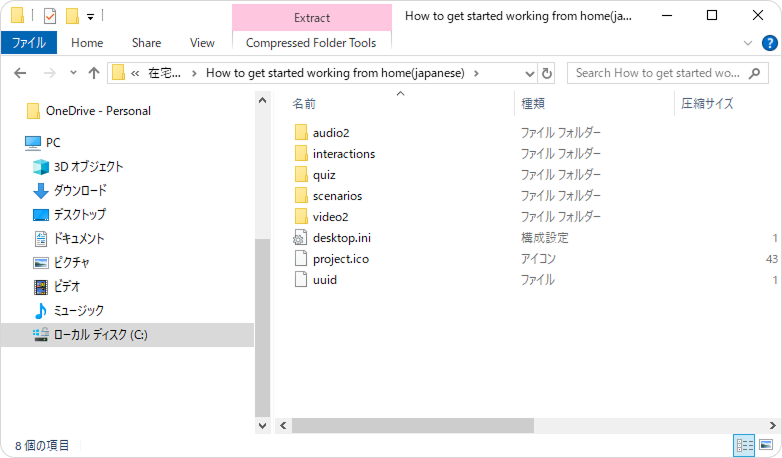
音声
iSpring Suiteで音声ナレーションを録音できます。
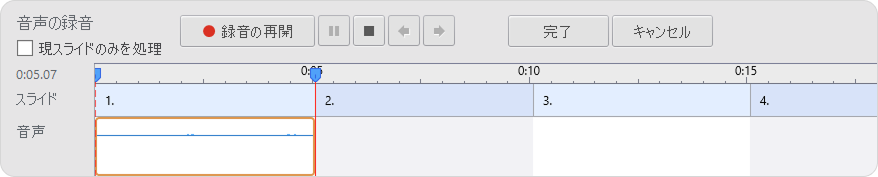
ソース音声は「project_folder_name\audio2\files」フォルダ内に圧縮されていないWAV音声ファイルとして保存されます。 互換性のある形式(例:MP3またはWMA)の音声ファイルをインポートすると、追加の圧縮なく、このフォルダに保存されます。
ファイル名は、文字と数字 [a-f, 0-9] を使用してランダムに生成されます。 これは内部の自動16進数命名形式で、カスタム命名スキーム(例:audio01.wav, audio02.wavなど)を適用することはできません。 特定のソースファイルを見つける必要がある場合は、「作成日」」コラムでファイルの並び替えを適用してください。 音声ファイルは録音した時間順にリストされます。
上のレベルには、音声ファイルのタイミングと、iSpring音声エディタで音声を編集する際に適用される修正指示を保存する、説明XMLファイルが入ったフォルダがあります。 例えば、エディタで音声をトリミングした場合、ソースファイルは変更されませんが、XMLファイルにはこの音声ファイルの修正指示が追加されます。
動画
動画プロジェクトは、音声と同じ方法で配置できます。
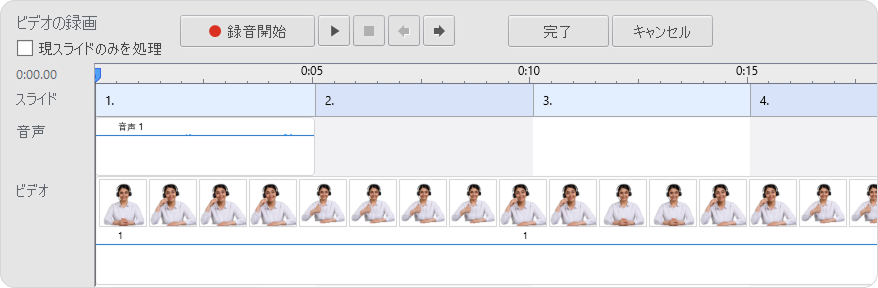
動画は、それぞれの「project_folder_name\video2\files」ファイルフォルダに保存されます。
互換性のある形式(例:MP4またはAVI)の動画ファイルをインポートすると、追加の圧縮なく、このフォルダにそのまま保存されます。
上のレベルの「project_folder_name\video2\」には、iSpring Suiteビデオエディタからのファイルのタイミングと修正指示を含む説明XMLファイルが入ったフォルダが保存されています。
クイズ
以下は、クイズをクリックしてPowerPointプレゼンテーションのスライドの1つに追加されたクイズです。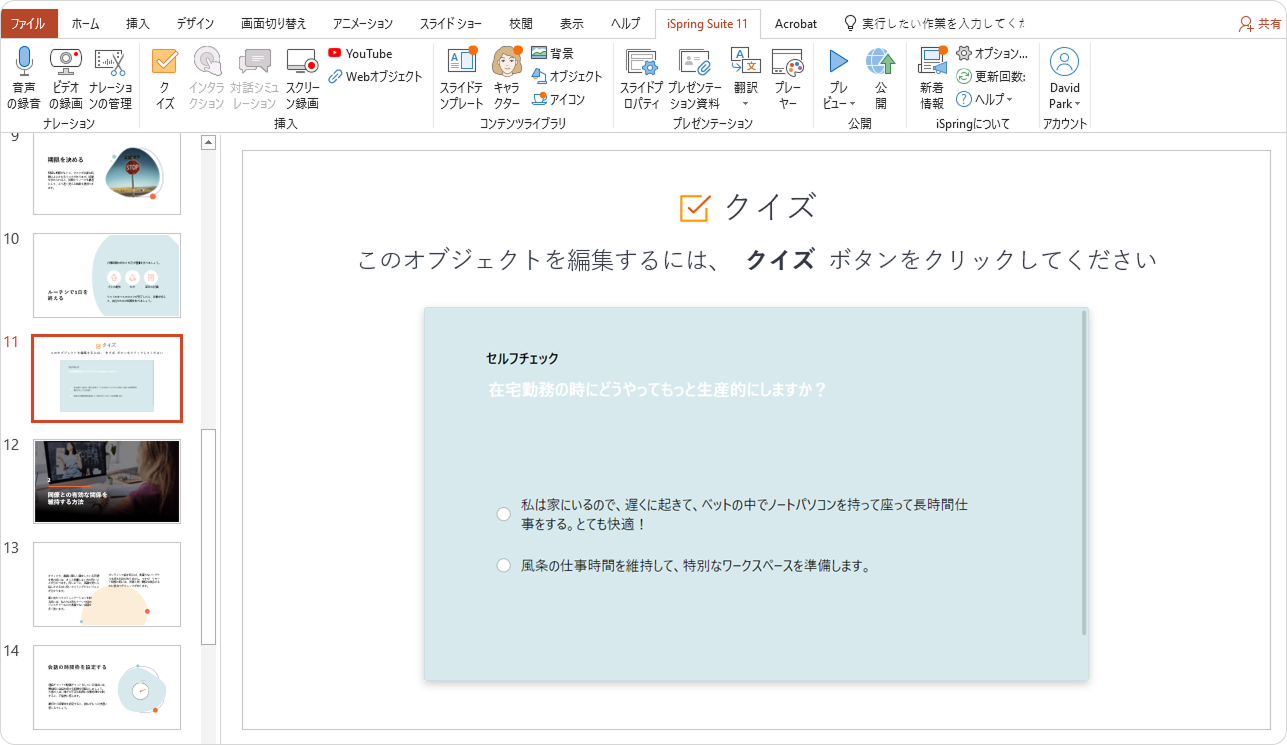
このクイズのソースファイルは、project_folder_name\quizフォルダ内に保存されます。 作成されると、すべてのクイズには連続した名前が付けられます(例: quiz1.quiz, quiz2.quiz, など)。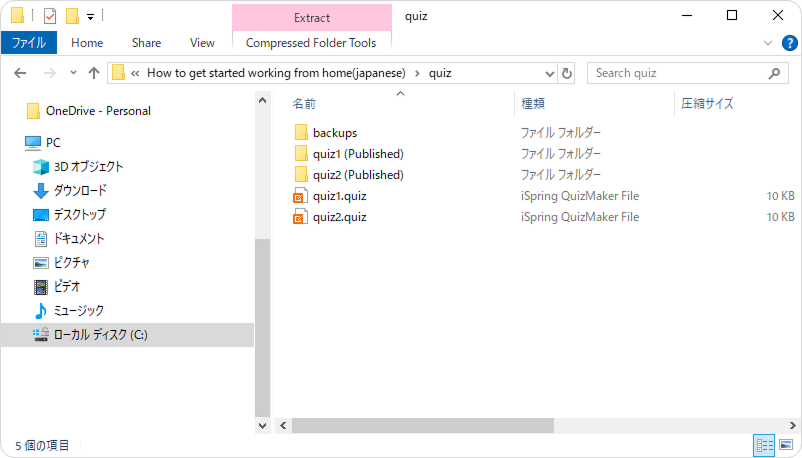
このプレゼンテーションにクイズをインポートすると、プロジェクトフォルダにもコピーされ、自動の名前が付けられます。
複数のコースで共有するクイズがある場合は、スタンドアローンQuizMakerを使用して作成し、専用のフォルダ(例:「Documents\iSpring Quizzes」)に保存することをお勧めします。 この方法で、彼らは独自の名前を持つことになります(自動ではありません)。 公開前に、コースにクイズをインポートします。
編集時にエクスポート機能を使って埋め込み式クイズをエクスポートすることもできます。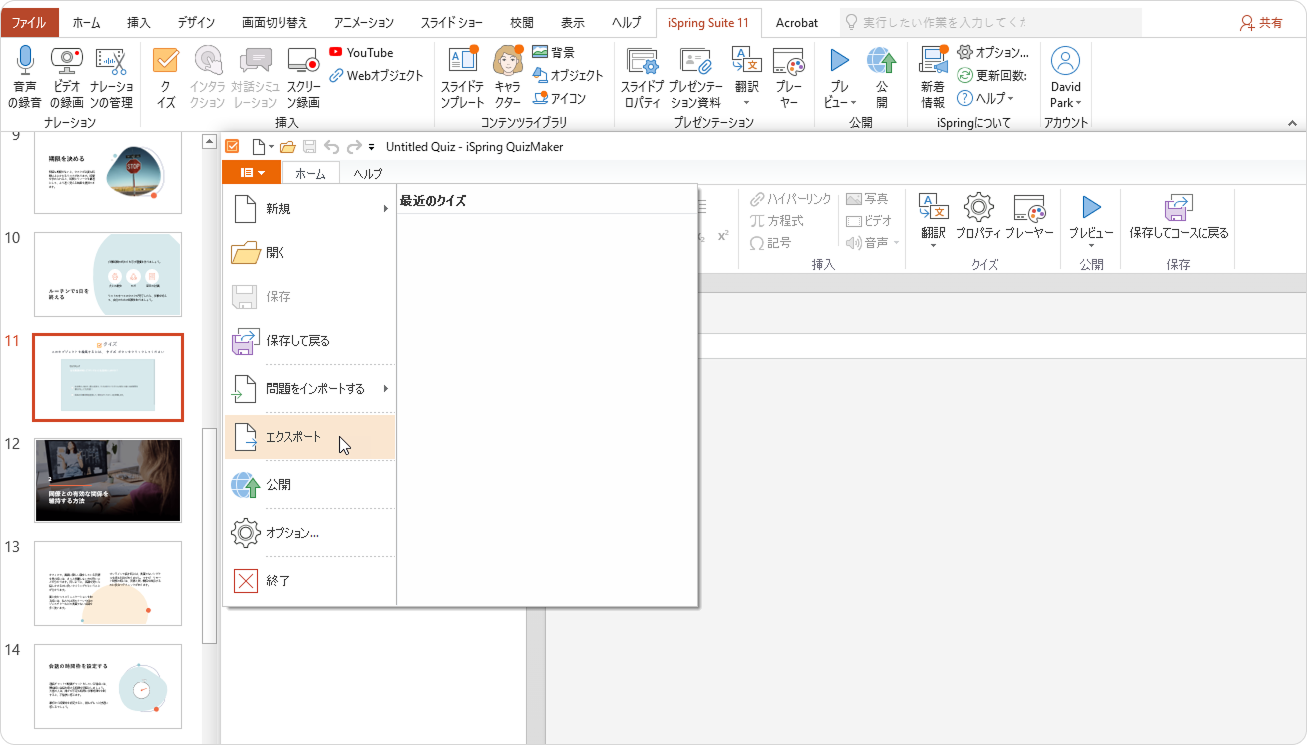
出力フォルダ
プロジェクト公開後、ウェブ用プレゼンテーションが含まれる出力フォルダを取得します。 このフォルダもプロジェクトフォルダと同じ名前ですが、HTML5に公開された場合は常に接頭辞(公開済)があります。
出力フォルダには、プレゼンテーションの開始用のindex.htmlファイルとその他のすべてを保存するデータフォルダがあります。 つまり、お持ちのPowerPointプレゼンテーションからiSpring Suiteが作成したウェブページです。 データフォルダは元のプロジェクトファイル(例:クイズ)を保存せず、プロジェクトフォルダとは全く異なる構造があります。
データフォルダの内容を変更しないことをお勧めします。 ただし、index.htmlファイルは編集可能です。 例えば、Google Analyticsコードの一部を挿入して、プレゼンテーションのトラフィックを追跡したり、変換されたプレゼンテーションに影響を与えずにファイル名を変更したりできます。
下の図を見てください。選択した公開オプションでの出力フォルダの依存関係を示します。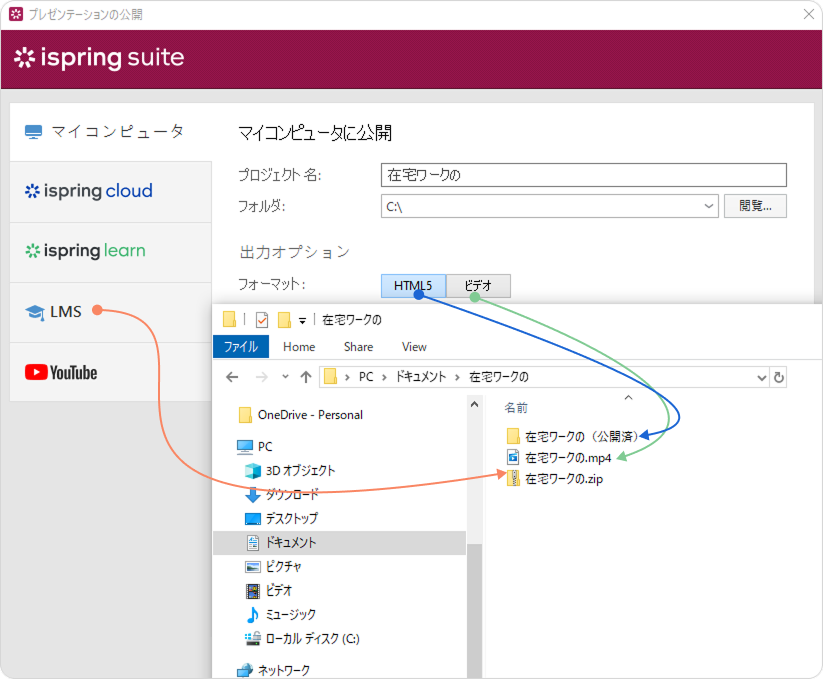
公開後はコースの編集はできません。 公開後、元のプロジェクトにアクセスできない場合には、変更を加えるために戻すことはできません。
(公開済)フォルダをFTP経由でお持ちのウェブサイトにアップロードするか、ウェブマスターに依頼してアップロードしてもらうことができます。 推奨するフリーウェアツール:FileZilla。
バックアップと共同作業
何よりも重要なことは、プロジェクト(iSpringプロジェクトに限らず)のバックアップを作成することです。 バックアップをすると、貴重な作業を失いません。 また、バージョン履歴を追跡し、共同作業のために同僚をそれを共有できます。
手動バックアップ
プロジェクトをエクスポートするには、ファイル > 共有 > iSpring Suiteプロジェクトの共有 > プロジェクトをエクスポート > エクスポートをクリックします。 詳細な指示を取得するには、プロジェクトのエクスポートに関する記事をお読みください。
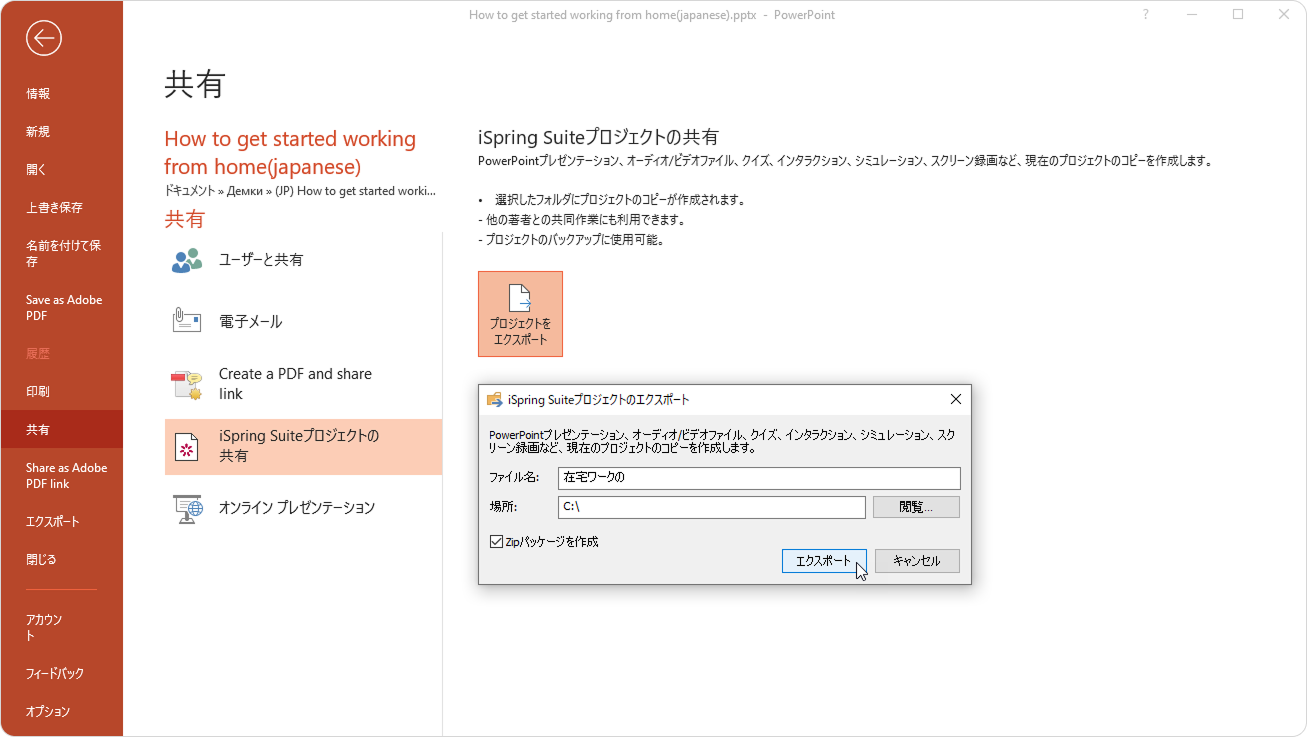
エクスポートは、プロジェクトフォルダと一緒にPPTXファイルをコピーし、それをWindows ExplorerでZIPアーカイブに追加するのと同じ操作です。
プロジェクトのバックアップコピーを取得した後、次のことができます。
- コンピューターのプロジェクトバックアップストレージフォルダに入れてください(手動で作成)。
- iSpring Suiteで作業を続ける(たとえば、ボイスオーバーを録音または修正するため)同僚にそれを送信します。
- 問題を再現するために、iSpringサポートのメールにプレゼンテーションを共有するように求められた場合は、それを送信してください。
バックアップのリポジトリはこのように見えるかもしれません。バージョン管理オプションも提供します。
取り組む重要なプロジェクトを保存するためのシステム全体または選択したフォルダのバックアップルーチンを自動化するさまざまなソリューションが豊富にあります。